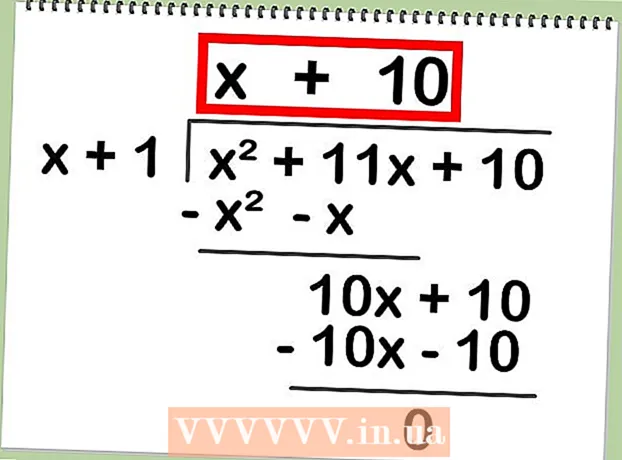ກະວີ:
Ellen Moore
ວັນທີຂອງການສ້າງ:
19 ເດືອນມັງກອນ 2021
ວັນທີປັບປຸງ:
29 ມິຖຸນາ 2024
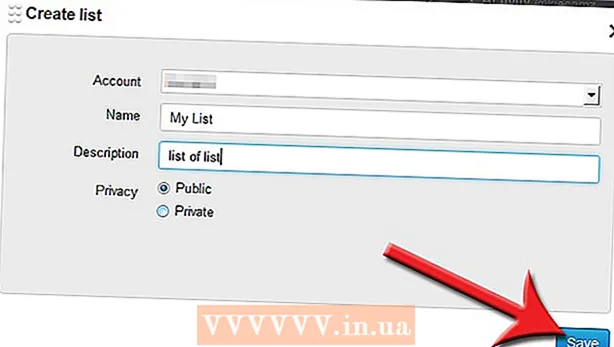
ເນື້ອຫາ
TweetDeck ເປັນແອັບທີ່ດີເລີດ ສຳ ລັບຜູ້ໃຊ້ພະລັງງານຈາກ Twitter. ການໃຊ້ TweetDeck, ເຈົ້າຈະສາມາດຕິດຕາມຫຼາຍຄົນຫຼາຍກວ່າການເຮັດວຽກໂດຍກົງຢູ່ໃນ Twitter ຫຼືແອັບພລິເຄຊັນອື່ນ.
ຂັ້ນຕອນ
- 1 ໄປທີ່ເວັບໄຊທ Twe TweetDeck ແລະປະຕິບັດຕາມຄໍາແນະນໍາທີ່ໃຫ້ໄວ້ເພື່ອຕິດຕັ້ງຊອບແວ, ຫຼືເປີດການໂຕ້ຕອບເວັບຂອງແອັບພລິເຄຊັນ
- ເມື່ອເຈົ້າເປີດໃຊ້ແອັບພລິເຄຊັນນີ້ຄັ້ງທໍາອິດ, ເຈົ້າຈະຕ້ອງສ້າງບັນຊີ TweetDeck. ມັນແຕກຕ່າງຈາກບັນຊີ Twitter.
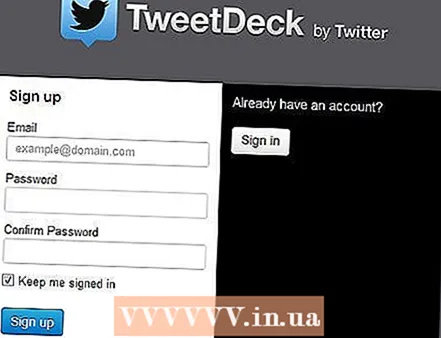
- ເມື່ອເຈົ້າເປີດໃຊ້ແອັບພລິເຄຊັນນີ້ຄັ້ງທໍາອິດ, ເຈົ້າຈະຕ້ອງສ້າງບັນຊີ TweetDeck. ມັນແຕກຕ່າງຈາກບັນຊີ Twitter.
- 2 ໃຫ້ສັງເກດສີ່ຖັນເລີ່ມຕົ້ນ: ກຳ ນົດເວລາ, ການໂຕ້ຕອບ, ກິດຈະ ກຳ ແລະຂໍ້ຄວາມ.
- ກຳ ນົດເວລາ: ນີ້ແມ່ນກະແສ Twitter ປົກກະຕິທີ່ສາມາດເບິ່ງໄດ້ໃນ Twitter.com ຫຼືແອັບທີ່ຄ້າຍຄືກັນອື່ນ. ກະແສສະແດງການອັບເດດຂອງຄົນທັງyouົດທີ່ເຈົ້າຕິດຕາມ.
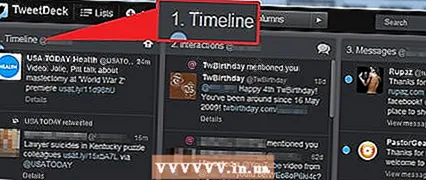
- ການໂຕ້ຕອບ: ນີ້ແມ່ນກະທູ້ທີ່ມີທັງetsົດ tweets ແລະການກະ ທຳ ທີ່ລວມມີ @YourName, ບ່ອນທີ່ YourName ເປັນຊື່ຜູ້ໃຊ້ຂອງເຈົ້າ. ນີ້ແມ່ນຄ້າຍຄືກັນກັບການຄລິກ @Connect ຢູ່ໃນ Twitter.com.
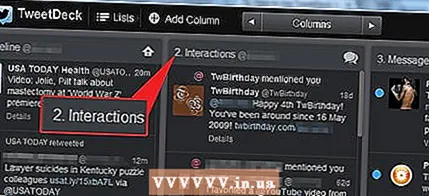
- ກິດຈະກໍາ: ກະແສນີ້ບັນທຶກສິ່ງທີ່ຜູ້ໃຊ້ເຮັດທີ່ເຈົ້າຕິດຕາມ, ຕົວຢ່າງຖ້າເຂົາເຈົ້າຕິດຕາມຜູ້ໃດຜູ້ ໜຶ່ງ, ໃສ່“ ອັນທີ່ມັກ” ຢູ່ໃນທະວິດ, ຫຼືເພີ່ມຄົນໃສ່ໃນລາຍຊື່.ເຊັ່ນດຽວກັນ, ເຈົ້າສາມາດເປີດກິດຈະກໍາຢູ່ໃນ twitter.com ໃນພາກຄົ້ນພົບ.

- ຂໍ້ຄວາມ: ກະແສນີ້ສະແດງຂໍ້ຄວາມສ່ວນຕົວຂອງເຈົ້າທີ່ໄດ້ຮັບໃນ twitter. ແລະຂໍ້ຄວາມທີ່ເຈົ້າສົ່ງຜ່ານ TweetDeck.
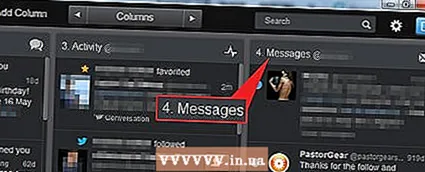
- ກຳ ນົດເວລາ: ນີ້ແມ່ນກະແສ Twitter ປົກກະຕິທີ່ສາມາດເບິ່ງໄດ້ໃນ Twitter.com ຫຼືແອັບທີ່ຄ້າຍຄືກັນອື່ນ. ກະແສສະແດງການອັບເດດຂອງຄົນທັງyouົດທີ່ເຈົ້າຕິດຕາມ.
- 3 ໃຊ້ເຄື່ອງມືຄົ້ນຫາ.
- ຄລິກທີ່ປ່ອງຊອກຫາຢູ່ໃນແຈຂວາເທິງ.
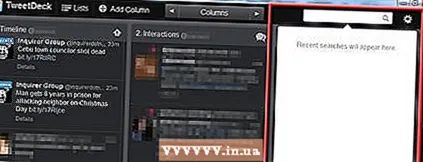
- ຢູ່ໃນປ່ອງຊອກຫາ, ຂຽນຄໍາຖາມໃດ ໜຶ່ງ, ຕົວຢ່າງ, "wikiHow" ຫຼື "AboutUs.org OR @AboutUs"
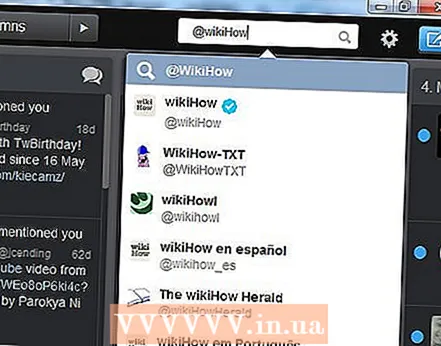
- ເລືອກ ໜຶ່ງ ໃນຕົວເລືອກຢູ່ໃນລາຍການຫຼືກົດ Enter ເພື່ອຄົ້ນຫາ.
- ຄລິກໃສ່ 'ເພີ່ມຄໍ ລຳ' ເພື່ອເພີ່ມຄໍລໍາໃwith່ທີ່ມີກະແສຂໍ້ຄວາມທີ່ກົງກັບຄໍາຖາມຄົ້ນຫາຂອງເຈົ້າ.

- ເຈົ້າສາມາດເພີ່ມ ຈຳ ນວນ ຄຳ ທີ່ຕ້ອງການຄົ້ນຫາ.
- ຄລິກທີ່ປ່ອງຊອກຫາຢູ່ໃນແຈຂວາເທິງ.
- 4 ລາຍຊື່: ເຫຼົ່ານີ້ແມ່ນລາຍຊື່ twitter. ເມື່ອເພີ່ມຖັນໃສ່ TweetDeck, ເຈົ້າສາມາດລະບຸຄົນທີ່ຈະມີການສະແດງ tweets ຢູ່ໃນກະແສຂອງຖັນນີ້. ຕົວເລືອກນີ້ປ່ຽນແທນ ໜ້າ ທີ່ TweetDeck ກ່ອນ ໜ້າ ນີ້, 'ກຸ່ມ'.
- ເພື່ອສ້າງລາຍຊື່, ຄລິກທີ່ 'ລາຍຊື່' ຢູ່ໃນແຈເບື້ອງຊ້າຍດ້ານເທິງ.

- ກົດທີ່ 'ສ້າງລາຍຊື່'

- ໃສ່ຊື່ລາຍລະອຽດແລະ ຄຳ ອະທິບາຍ, ຈາກນັ້ນຄລິກທີ່ 'ສຳ ເລັດ'
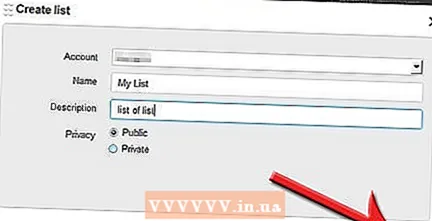
- ໃນ ໜ້າ ຈໍຕໍ່ໄປ, ເຈົ້າສາມາດຊອກຫາແລະເພີ່ມຜູ້ໃຊ້ໃສ່ໃນລາຍການນີ້.
- ອີກທາງເລືອກ ໜຶ່ງ, ເຈົ້າສາມາດປິດປ່ອງຢ້ຽມ, ຈາກນັ້ນຢູ່ໃນເມນູ ຄຳ ສັ່ງຂອງໂປຣໄຟລ Twe Tweet ຫຼື TweetDeck ໃດ ໜຶ່ງ, ເລືອກ 'ເພີ່ມໃສ່ລາຍຊື່' ເພື່ອເພີ່ມຜູ້ໃຊ້ທີ່ສອດຄ້ອງກັນໃສ່ ໜຶ່ງ (ຫຼືຫຼາຍກວ່າ) ລາຍການຂອງເຈົ້າ.
- ເພື່ອສ້າງລາຍຊື່, ຄລິກທີ່ 'ລາຍຊື່' ຢູ່ໃນແຈເບື້ອງຊ້າຍດ້ານເທິງ.